联想笔记本电脑杀毒软件怎么关 联想电脑的杀毒软件在哪关
更新时间:2021-08-04 14:25:08作者:zhong
最近有用户提出说想把联想笔记本电脑上的杀毒软件给关了,就是系统上自带的杀毒,平常也没怎么用到,就想着少运行一个程序也好,那么联想电脑的杀毒软件在哪关呢,下面小编给大家分享联想电脑杀毒软件的关闭方法。
解决方法:
1、点击左下角“window图标”;
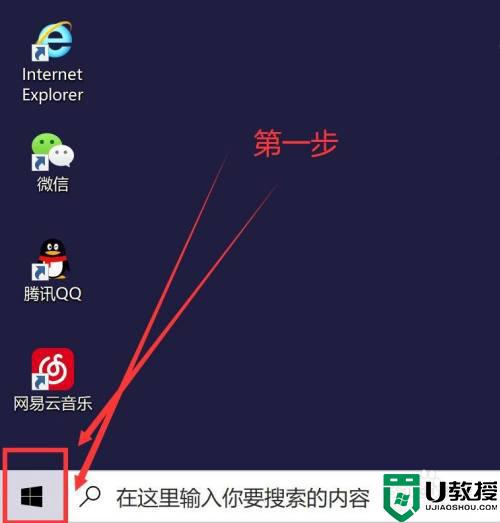
2、点击“联想杀毒plus”软件;
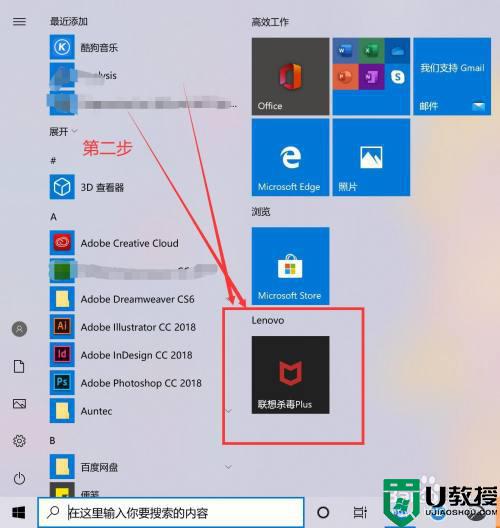
3、打开杀毒软件之后,点击“pc 安全”选项;

4、接着点击”实时扫描“选项;
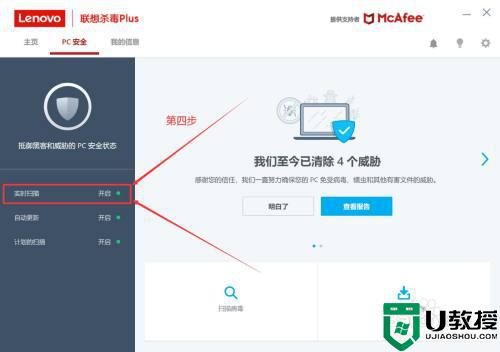
5、弹出一个对话框,点击”关闭“按钮;
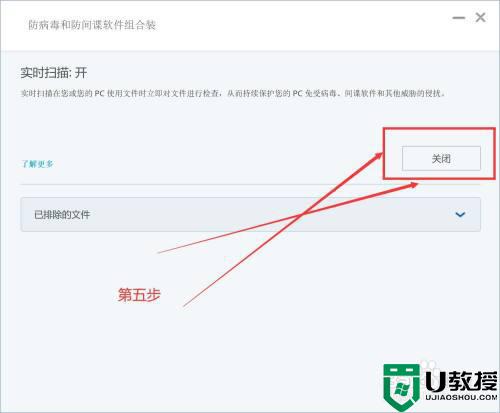
6、点击”倒着的小尖角“可设置多长时间后恢复实时扫描;
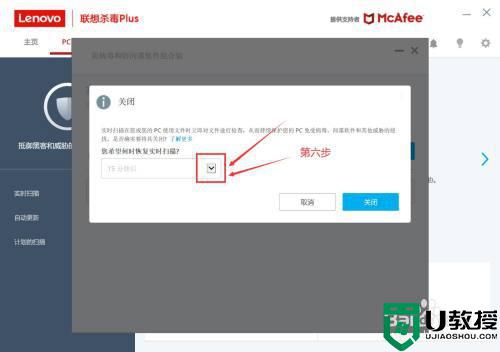
7、选择好时间后,点击”关闭“按钮;
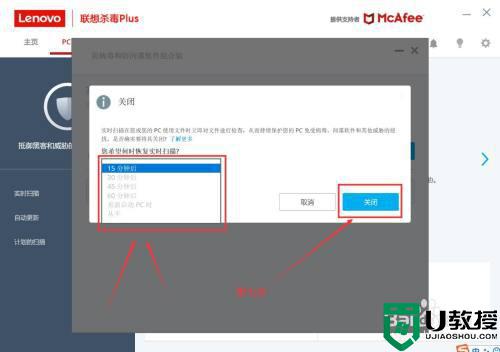
以上就是联想笔记本电脑杀毒软件的关闭方法,有想把杀毒给关了,可以按上面的方法来进行关闭。
联想笔记本电脑杀毒软件怎么关 联想电脑的杀毒软件在哪关相关教程
- 关闭联想自带杀毒软件的步骤 联想电脑自带的杀毒软件如何关闭
- 电脑杀毒软件在哪里关闭 怎样暂时关闭杀毒软件
- 联想电脑用什么杀毒软件比较好?联想电脑使用杀毒软件推荐
- 联想电脑用什么杀毒软件比较好?联想电脑使用杀毒软件推荐
- 联想电脑用什么杀毒软件比较好?联想电脑使用杀毒软件推荐
- 电脑杀毒软件和防火墙在哪里关闭 电脑关闭杀毒软件和防火墙的方法
- 怎样彻底关掉win10自带杀毒 win10自带杀毒软件在哪里关
- 电脑装什么杀毒软件好?电脑安装什么杀毒软件推荐
- 电脑需要安装杀毒软件吗?电脑到底需不需要装杀毒软件?
- 电脑需要安装杀毒软件吗?电脑到底需不需要装杀毒软件?
- 5.6.3737 官方版
- 5.6.3737 官方版
- Win7安装声卡驱动还是没有声音怎么办 Win7声卡驱动怎么卸载重装
- Win7如何取消非活动时以透明状态显示语言栏 Win7取消透明状态方法
- Windows11怎么下载安装PowerToys Windows11安装PowerToys方法教程
- 如何用腾讯电脑管家进行指定位置杀毒图解

